 Papel disponible
Papel disponible Datos de impresión
Datos de impresión Carga de papel
Carga de papel Ajustes del controlador
Ajustes del controlador Impresión
ImpresiónOtras opciones de impresión
Papel disponible
Datos de impresión
Carga de papel
Ajustes del controlador
Impresión
Le permite imprimir sin dejar márgenes en ninguno de los lados el papel. Siga estos pasos para imprimir sin márgenes.
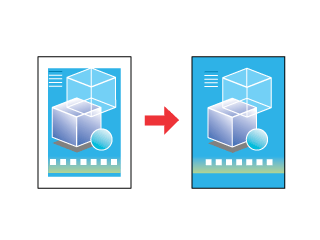
| Nota: |
|
Tenga en cuenta que no están disponibles todos los tipos de papel para esta opción.
Puede utilizar las siguientes hojas sueltas mediante esta opción.
Papel especial HQ de EPSON
Photo Paper EPSON
Matte Paper-Alto Gramaje EPSON
Premium Glossy Photo Paper EPSON
No es posible utilizar esta función con ColorLife Photo Paper, Glossy Film HQ, Transparencias Ink Jet, Papel Transferencia sobre tela o Papel especial 360 ppp. Si lo hace, sus impresiones serán borrosas o corridas.
Como esta opción aumenta la imagen hasta hacerla algo mayor que el papel, la parte de la imagen que se salga del papel no se imprimirá.
Cuando cree sus datos de impresión mediante una aplicación, tenga en cuenta lo siguiente:
Es necesario ajustar los datos al tamaños del papel. Si su aplicación tiene ajustes de márgenes, confirme que están configurados a cero antes de imprimir.
Después de seleccionar el tipo de papel en el que va a imprimir, cárguelo en la impresora. Consulte la sección correspondiente más abajo para seleccionar el papel.
 | Hojas sueltas |
Después de cargar el papel, cambie los ajustes del controlador de la impresora seleccionando la opción sin márgenes.
 | Acceda al controlador de la impresora. |
 | Acceso al software de la impresora para Windows |
 | Acceso al software de la impresora para Macintosh |
 | Para Windows, seleccioneTamaño y Tipo como ajustes de Opciones del Papel del menú Principal y seleccione la casilla de verificación Sin márgenes. |
 | Ajustes del tipo de papel |
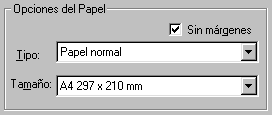
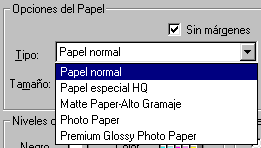
Para Macintosh, seleccione el Tamaño papel que vaya a utilizar en el cuadro de diálogo Ajustar página y seleccione la casilla de verificación Sin márgenes y después seleccione el Tipo papel en el cuadro de diálogo Imprimir.
 | Ajustes del tipo de papel |

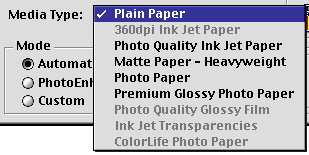
 | Haga clic en Aceptar para cerrar el cuadro de diálogo de ajustes del controlador. |
Después de finalizar los pasos descritos anteriormente, puede empezar a imprimir.
Le recomendamos imprimir una prueba antes de imprimir grandes cantidades de copias.
 Anterior |
 Siguiente |